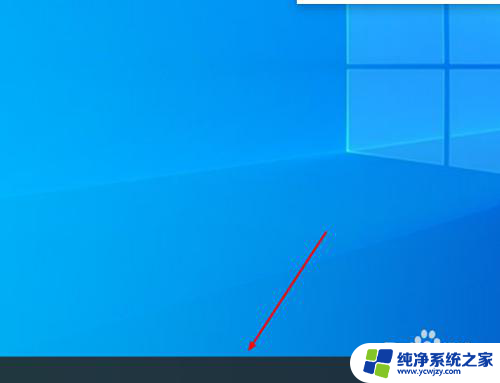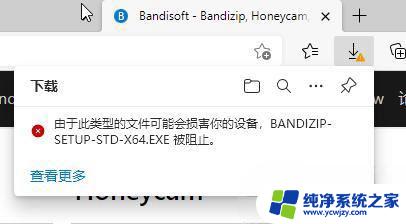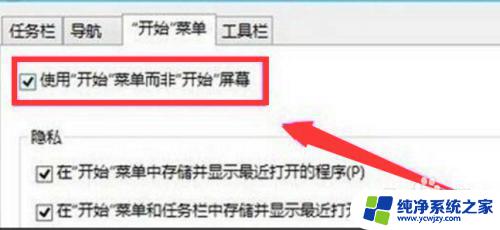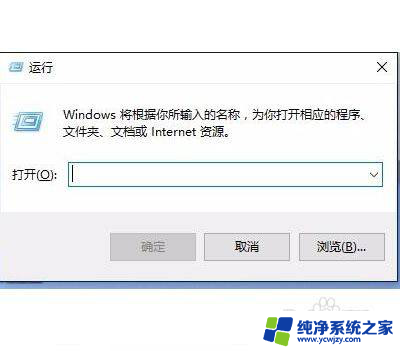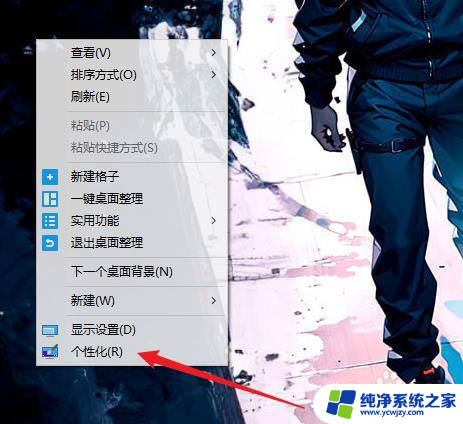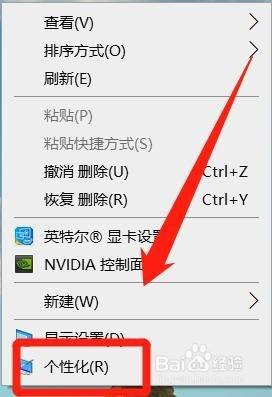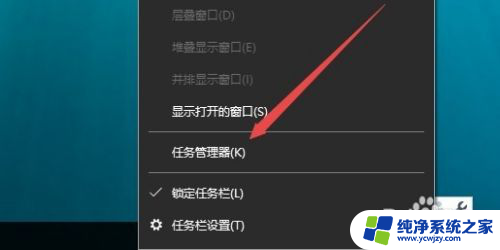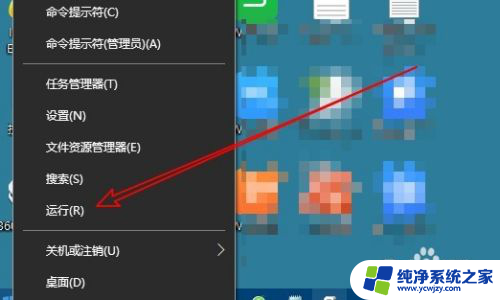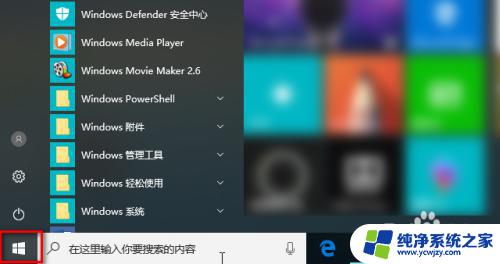win10lol开始游戏会提示截屏
Win10lol开始游戏时提示截屏的问题困扰了许多玩家,这不仅影响了游戏体验,也让人感到困扰,而在Win10全屏游戏桌面自动弹出的情况下更是让人无法忍受。不过幸运的是我们可以通过一些简单的方法来解决这些问题,让我们能够更畅快地享受游戏乐趣。接下来就让我们一起来了解一下如何解决这些烦人的问题吧!
操作方法:
1.我们在Windows10系统桌面,右键点击屏幕左下角开始按钮。在弹出菜单中选择运行的菜单项。
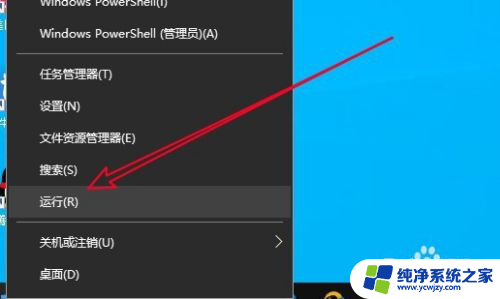
2.接下来在打开的Windows10的运行窗口中输入命令regedit后点击确定按钮运行该命令。
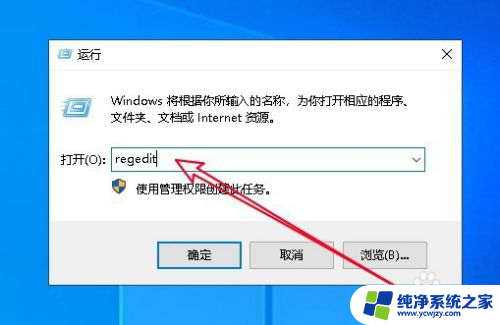
3.在打开的注册表编辑器窗口中定位到HKEY_LOCAL_MACHINE\SYSTEM\CurrentControlSet\Control\GraphicsDrivers\Configuration\ACR0234LRY0D0088515_10_07DB_C5^844FE9C64384131F91C3A234BF983B2B\00\00注册表项
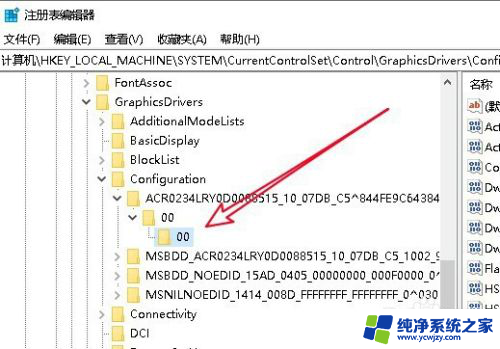
4.在右侧打开的窗口中找到Scaling的注册表键值。
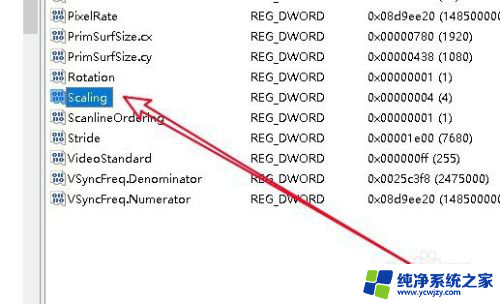
5.双击后打开该注册表键值的编辑窗口,把数值数据修改为3,最后点击确定按钮就可以了。
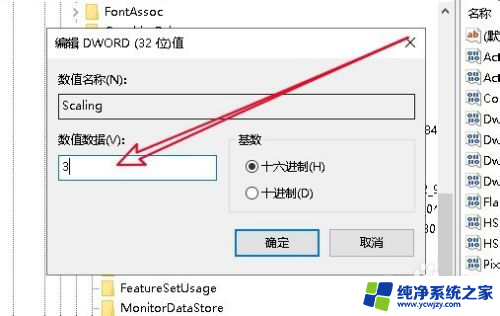
6.总结:
1、打开Windows10的运行窗口
2、输入regedit后点击注册表编辑器
3、找到注册表中的Scaling注册表键值
4、把注册表键值的数值数据修改为3

以上就是win10lol开始游戏会提示截屏的全部内容,如果您遇到这种情况,可以按照以上方法解决,希望对大家有所帮助。